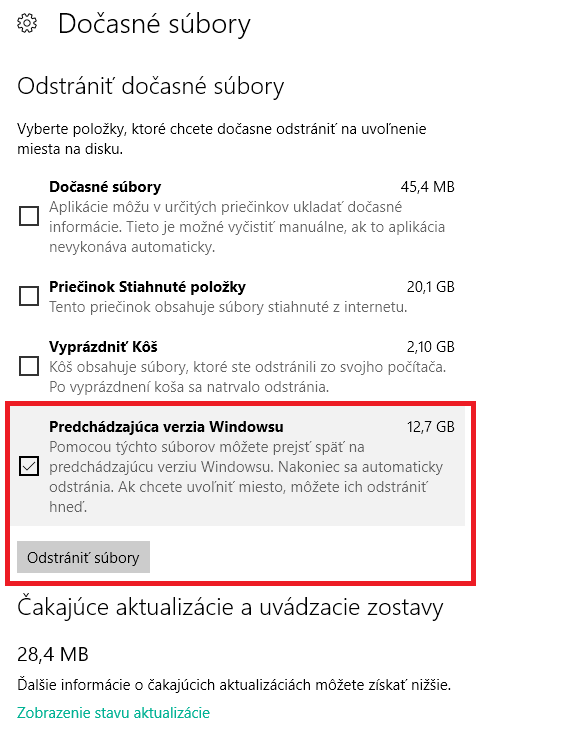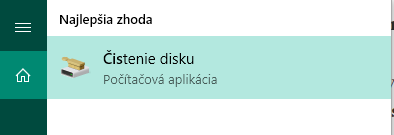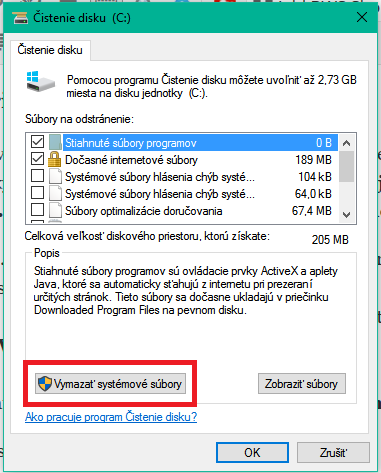Windows 10 podobne ako v prípade inovácie, aj pri inštalácii veľkých aktualizácii umožňuje návrat k predošlej používanej verzii. Táto funkcia príde vhod hlavne v situáciách, keď sa používatelia dostanú do problémov, na ktoré pred aktualizáciou jednoducho nenarážali. Aby to mohlo vôbec fungovať, systém si do špeciálnej zložky na disku ukladá zálohu, ktorá uchováva kompletný systém v stave pred inštaláciou. Veľkosť tejto zložky sa ale pohybuje v desiatkach GB, čo môže byť pre niektorých používateľov veľa. Systém tieto súbory ale uchováva len po určitú dobu a po jej uplynutí ich automaticky odstráni.
Po novom na návrat ostáva len 10 dní
Od vydania operačného systému Windows 10 platilo, že na návrat k predošlej verzii mali používatelia 30 dní. S vydaním výročnej aktualizácie ale dochádza k veľkej zmene. Z analýzy telemetrických dát a spätnej odozvy používateľov vyplynulo, že pokiaľ sa rozhodli možnosť návratu využiť, robili tak už prvé dni po inštalácii novej verzie systému. Na základe toho došlo k skráteniu obdobia, kedy je návrat možný. Používatelia sa k predošlej verzii systému môžu vrátiť už len počas 10 dní od inštalácie. Po uplynutí tohto termínu dôjde k vymazaniu zálohy a návrat tak už nie je možný.
Ako zálohu odstrániť ručne a ušetriť tak miesto na disku
V prípade, že vytvorená záloha pre vás predstavuje veľký problém, môžete ju odstrániť ručne. Pripravíte sa tak o možnosť návratu na predošlú verziu systému. Ak ale na návrat nemáte dôvod a nechce sa vám čakať, kým systém po sebe uprace, existuje viacero jednoduchých spôsobov ako zálohu odstrániť. Úplne najjednoduchšie je na disku so systémom vyhľadať zložku Windows.old a proste ju vymazať. Radšej však odporúčame použiť niektorý zo systémových nástrojov.
- Vhod na to príde nástroj Čistenie disku. Vyhľadáme si ho cez ponuku Štart a spustíme.
![Cistenie]()
- V zobrazenej ponuke klikneme na možnosť Vymazať systémové súbory.
![Cistenie disku]()
- Nástroj bude chvíľu analyzovať obsah disku a následne zobrazí ponuku vecí, ktoré je možné odstrániť. Medzi nimi by sa mala nachádzať aj položka Predchádzajúce inštalácie systému Windows.
![Cistenie disku 3]()
- Cez políčko na ľavej strane ju zaškrtneme a stlačíme OK.
- Zobrazí sa výzva informujúca o odstránení súborov, kde klikneme na tlačidlo Odstrániť súbory.
![Cistenie disku 3]()
![Cistenie disku 3]()
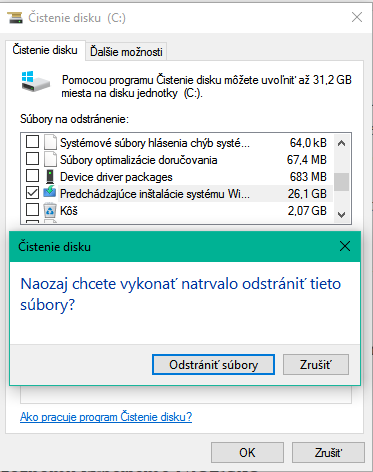
Druhým spôsobom je odstránenie súborov cez systémové Nastavenie.
- Pomocou klávesovej skratky Win + I si teda otvoríme Nastavenie.
![Nastavenie]()
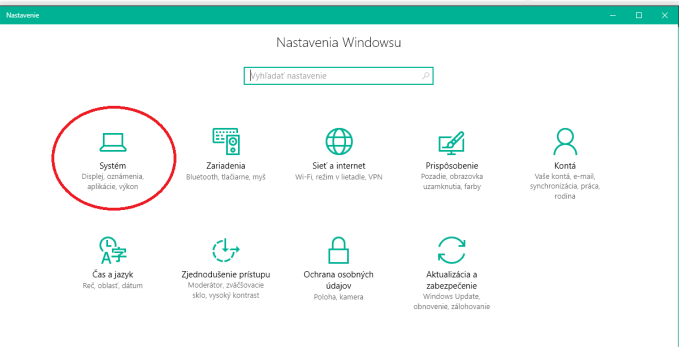
- Zvolíme položku Systém a následne zo zoznamu vyberieme Úložisko.
- Z ponuky vyberieme disk, kde je nainštalovaný systém Windows.
![Ulozisko]()
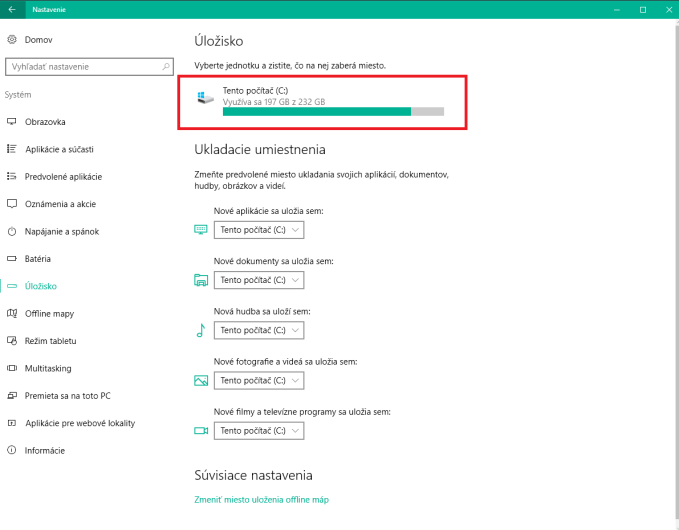
- Nástroj prehľadá disk a zobrazí zoznam častí, ktoré na disku zaberajú miesto. Prejdeme na spodok, kde sa nachádzajú Dočasné súbory a na tento názov klikneme.
![Ulozisko 2]()
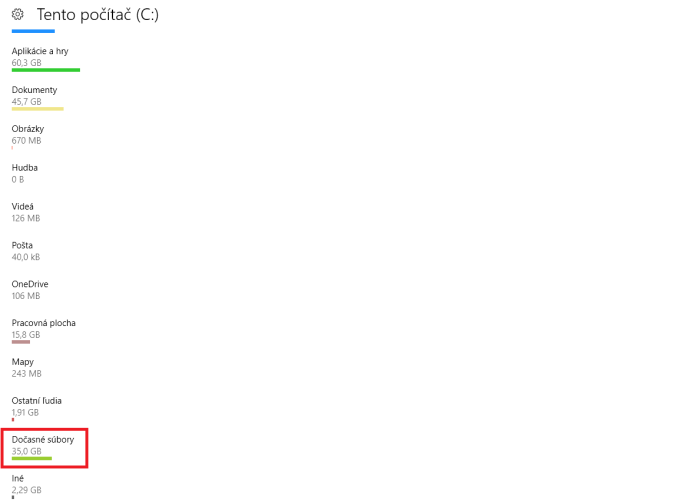
- Otvorí sa nám ponuka Dočasné súbory, kde vidíme jednotlivé položky spadajúce do tejto kategórie. Zaškrtneme možnosť Predchádzajúca verzia Windowsu a klikneme na tlačidlo Odstrániť súbory.
![Ulozisko 3]()